Excel'de bir hücre değerine göre hücreye resim veya fotoğrafı dinamik olarak nasıl eklenir?
Excel'de, belirli bir hücredeki değere göre resimleri dinamik olarak görüntülemeniz gereken durumlarla karşılaşabilirsiniz. Örneğin, bir hücreye belirli bir isim girdiğinizde, ilgili resim başka bir hücrede otomatik olarak güncellenir. Bu kılavuz, bunu başarmak için adım adım talimatlar sunar.
Bir hücreye girdiğiniz değerlere göre resmi dinamik olarak ekleyin ve değiştirin
Kutools for Excel ile hücre değerlerine göre resimleri dinamik olarak değiştirin
Bir hücreye girdiğiniz değerlere göre resmi dinamik olarak ekleyin ve değiştirin
Aşağıdaki ekran görüntüsünde gösterildiği gibi, G2 hücresine girdiğiniz değere göre ilgili resimleri dinamik olarak görüntülemek istiyorsunuz. G2 hücresine Muz yazdığınızda, H2 hücresinde muz resmi görüntülenecektir. G2 hücresine Ananas yazdığınızda, H2 hücresindeki resim ilgili ananas resmine dönüşecektir.
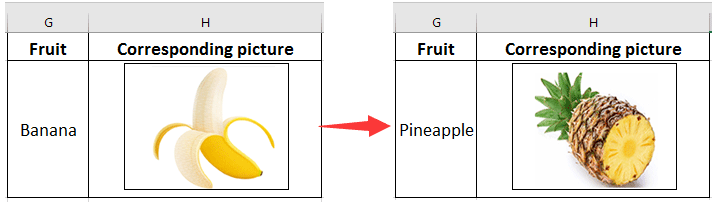
1. Çalışma sayfanızda iki sütun oluşturun, ilk sütun aralığı A2:A4 resimlerin adlarını içerir ve ikinci sütun aralığı B2:B4 ilgili resimleri içerir. Ekran görüntüsüne bakınız.
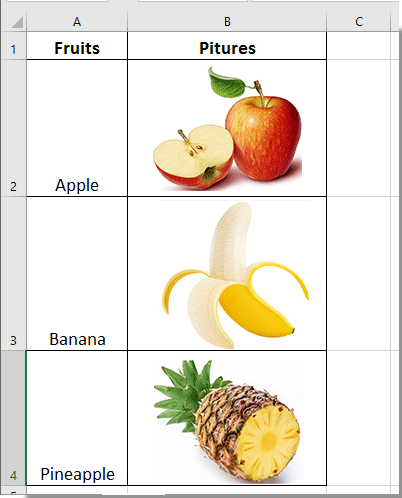
2. Formüller > İsimler'i tıklayın.
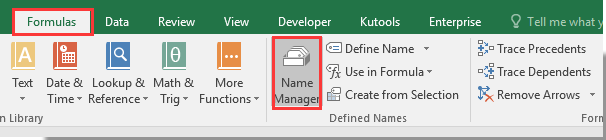
3. İsim Yöneticisi iletişim kutusunda, Yeni düğmesini tıklayın. Ardından Adı Düzenle iletişim kutusu açılır, Ad kutusuna Ürün yazın, aşağıdaki formülü Başvurulan kutusuna girin ve ardından Tamam düğmesini tıklayın. Ekran görüntüsüne bakınız:
=DOLAYLI(ADRES(2-1+KAÇINCI(Sayfa2!$G$2, Sayfa2!$A$2:$A$4, 0), 2))
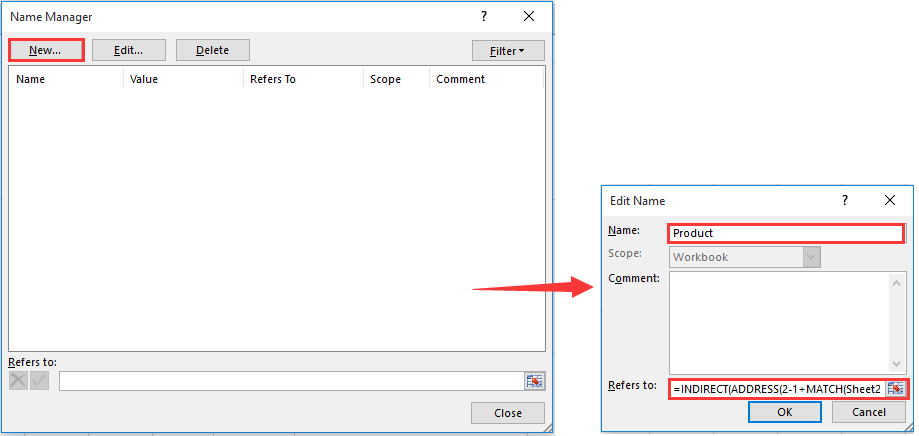
Notlar:
Yukarıdaki formülde ihtiyacınıza göre değiştirebilirsiniz.
4. İsim Yöneticisi iletişim kutusunu kapatın.
5. Resimler sütununuzdan bir resim seçin ve Ctrl + C tuşlarına aynı anda basarak kopyalayın. Daha sonra mevcut çalışma sayfasında yeni bir yere yapıştırın. Burada elma resmini kopyalıyorum ve H2 hücresine yerleştiriyorum.

6. G2 hücresine Elma gibi bir meyve adı girin, yapıştırılan resme tıklayarak seçin ve Formül Çubuğu'na =Ürün formülünü girin, ardından Enter tuşuna basın. Ekran görüntüsüne bakınız:

Şimdi itibaren, G2 hücresinde herhangi bir meyve adına değiştirildiğinde, H2 hücresindeki resimler ilgili olanlara dinamik olarak dönüşecektir.
Aşağıdaki ekran görüntüsünde gösterildiği gibi, G2 hücresindeki tüm meyve adlarını içeren bir açılır liste oluşturarak meyve adını hızlıca seçebilirsiniz.
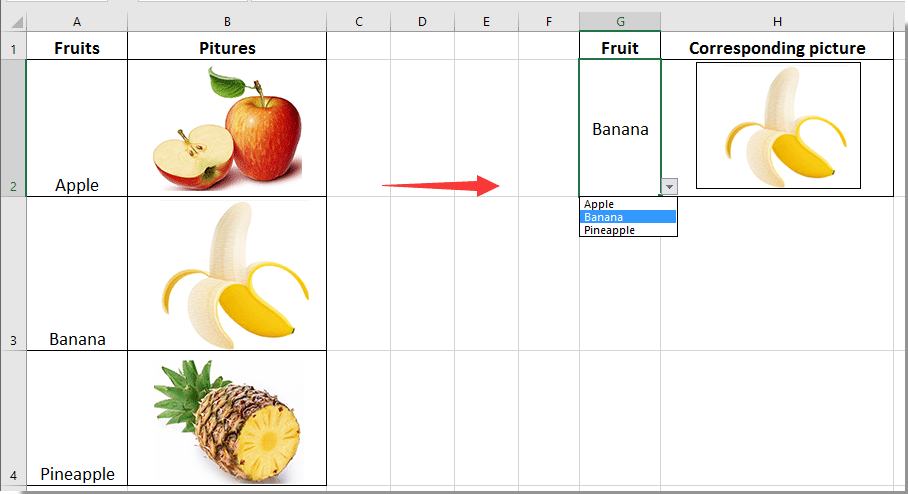
Kutools for Excel ile hücre değerlerine göre resimleri dinamik olarak değiştirin
Birçok Excel acemisi için yukarıdaki yöntem kolayca uygulanamaz. Burada Kutools for Excel'in Resimli Aşağı Açılır Liste özelliğini öneriyoruz. Bu özellik sayesinde, değerleri ve resimleri tamamen eşleşen dinamik bir açılır liste kolayca oluşturabilirsiniz.
Lütfen Kutools for Excel'in Resimli Aşağı Açılır Liste özelliğini uygulamak için aşağıdaki adımları izleyin ve Excel'de dinamik bir resimli açılır liste oluşturun.
1. İlk olarak, aşağıdaki ekran görüntüsünde gösterildiği gibi, değerleri ve ilgili resimleri içeren iki ayrı sütun oluşturmanız gerekir.

2. Kutools > Açılır Liste > Resimli Aşağı Açılır Liste'yi tıklayın.
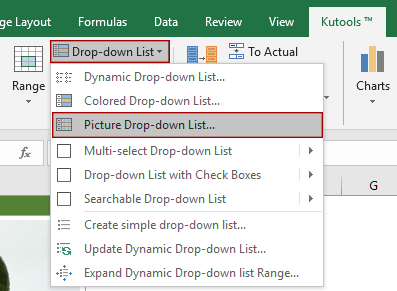
3. Resimli Aşağı Açılır Liste iletişim kutusunda, aşağıdaki şekilde yapılandırmanız gerekir.
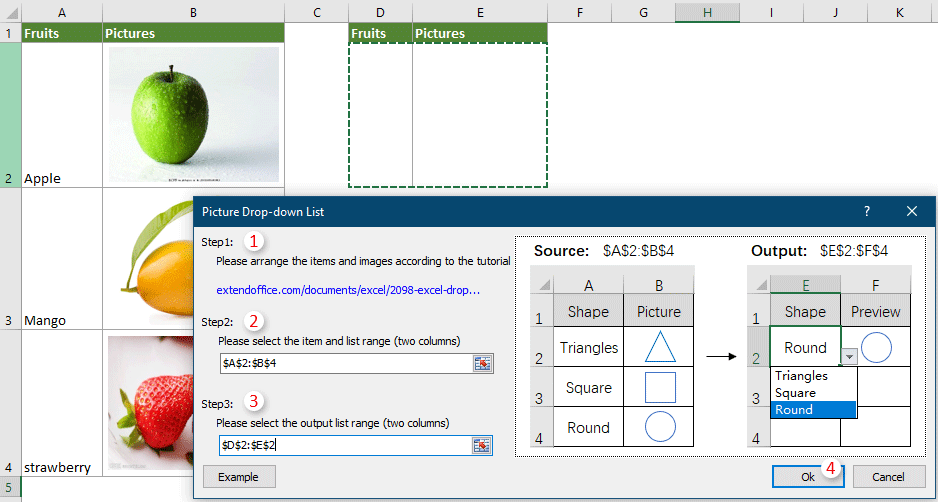
4. Ardından, işlemin sırasında bazı ara veriler oluşturulacağını bildiren bir Kutools for Excel iletişim kutusu açılır, devam etmek için Evet'e tıklayın.

Sonra dinamik bir resimli açılır liste oluşturulur. Resim, açılır listede seçtiğiniz öğeye göre dinamik olarak değişecektir.

Bu özelliği daha fazla öğrenmek için tıklayın...
Kutools for Excel - Excel'i 300'den fazla temel araçla güçlendirin. Sürekli ücretsiz AI özelliklerinden yararlanın! Hemen Edinin
İlgili makaleler:
- Excel'de başka bir sayfaya dinamik köprü nasıl oluşturulur?
- Excel'deki bir sütun aralığından benzersiz değerlerin listesini dinamik olarak nasıl çıkarırsınız?
- Excel'de dinamik aylık takvim nasıl oluşturulur?
En İyi Ofis Verimlilik Araçları
Kutools for Excel ile Excel becerilerinizi güçlendirin ve benzersiz bir verimlilik deneyimi yaşayın. Kutools for Excel, üretkenliği artırmak ve zamandan tasarruf etmek için300'den fazla Gelişmiş Özellik sunuyor. İhtiyacınız olan özelliği almak için buraya tıklayın...
Office Tab, Ofis uygulamalarına sekmeli arayüz kazandırır ve işinizi çok daha kolaylaştırır.
- Word, Excel, PowerPoint'te sekmeli düzenleme ve okuma işlevini etkinleştirin.
- Yeni pencereler yerine aynı pencerede yeni sekmelerde birden fazla belge açıp oluşturun.
- Verimliliğinizi %50 artırır ve her gün yüzlerce mouse tıklaması azaltır!
Tüm Kutools eklentileri. Tek kurulum
Kutools for Office paketi, Excel, Word, Outlook & PowerPoint için eklentileri ve Office Tab Pro'yu bir araya getirir; Office uygulamalarında çalışan ekipler için ideal bir çözümdür.
- Hepsi bir arada paket — Excel, Word, Outlook & PowerPoint eklentileri + Office Tab Pro
- Tek kurulum, tek lisans — dakikalar içinde kurulun (MSI hazır)
- Birlikte daha verimli — Ofis uygulamalarında hızlı üretkenlik
- 30 günlük tam özellikli deneme — kayıt yok, kredi kartı yok
- En iyi değer — tek tek eklenti almak yerine tasarruf edin